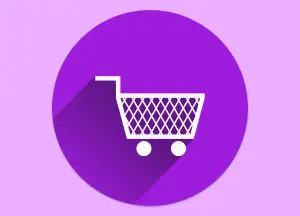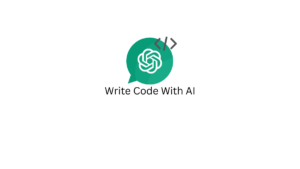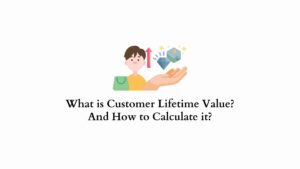Sur un site de commerce électronique, la « page Mon compte » est un élément clé. La conclusion de transactions et la constitution d’une clientèle dévouée sont les responsabilités de cette page. Vous devez comprendre comment modifier la page Mon compte WooCommerce si vous souhaitez augmenter le taux de conversion de votre boutique WooCommerce. Cela peut être fait en éditant le code ou en utilisant un plugin.
Dans cet article, nous vous montrerons comment modifier la page Mon compte de WooCommerce en utilisant les deux méthodes susmentionnées.
- Qu’est-ce que WooCommerce ?
- Qu’est-ce que la page Mon compte WooCommerce ?
- Comment modifier la page Mon compte WooCommerce ?
- En éditant le code
- Utiliser un plugin dédié
- Avantages de la modification de la page Mon compte WooCommerce
- Réduction des retours de produits
- Fidélisation client améliorée
- Augmentation de la fidélisation de la clientèle
- Moins de plaintes et de griefs des clients
- Certains des plugins populaires pour modifier la page Mon compte WooCommerce
- Codecanyon – Page personnalisée de mon compte WooCommerce
- IconicWP – Page de compte WooCommerce
- YITH – WooCommerce Personnaliser la page de mon compte
- Conclusion
- Comment personnaliser la page ‘Mes comptes’ de WooCommerce ?
- Lectures complémentaires
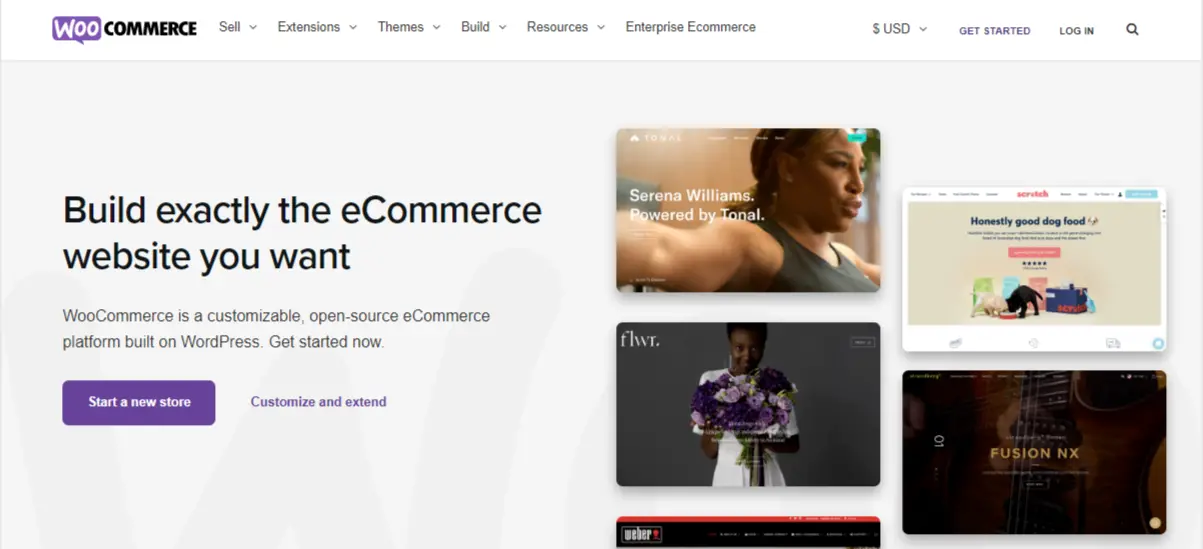
WooCommerce est un plugin qui se connecte de manière transparente à votre site Web WordPress actuel, le transformant en un site officiel de commerce électronique WordPress parfaitement fonctionnel en quelques étapes simples.
Le plugin s’est rapidement imposé comme l’option incontournable pour les utilisateurs cherchant à démarrer leur propre boutique en ligne après sa sortie en 2011.
Le plugin et son organisation mère ont été acquis par Automattic, la société en charge de l’exécution de WordPress.com, en 2015 ; à l’époque, il s’agissait de leur plus grande acquisition à ce jour. Depuis lors, il n’a cessé de croître rapidement.
Près de 99% des sites Web de commerce électronique WordPress fonctionnent actuellement dessus aux États-Unis, au Canada et au Royaume-Uni. Avec des millions d’inscriptions quotidiennes et plus de 27 000 000 de téléchargements, il est sans aucun doute le moteur de nombreux sites de commerce électronique.
La principale interface client d’une boutique WooCommerce s’appelle Mon compte. Les clients peuvent avoir accès aux commandes passées, aux changements d’adresse et aux informations de paiement sur la page Mon compte. L’invite de connexion s’affiche si un consommateur visite la page Mon compte sans s’être d’abord connecté. Après s’être connecté, le client se voit présenter le tableau de bord standard de Mon compte ainsi que des connexions à des sections supplémentaires.
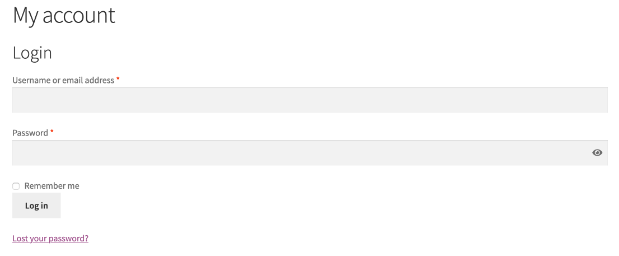
En éditant le code
La page Mes comptes a été développée à l’aide d’un code abrégé, permettant la personnalisation du codage. Vous devez modifier le fichier functions.php dans votre thème pour y parvenir. Avant de continuer, nous vous conseillons de créer une sauvegarde de votre site Web si vous n’êtes pas à l’aise avec la modification du code.
Ouvrez le fichier functions.php de votre thème dans un éditeur de texte tel que Notepad ou TextEdit après avoir effectué une sauvegarde de votre site Web. Ensuite, ajoutez le code suivant à la fin du fichier :
add_filter( ‘woocommerce_my_account_menu_items’,
‘bbloomer_remove_my_account_links’ ); une fonction
bbloomer_remove_my_account_links( $menu_links ){ unset(
$menu_links[‘dashboard’] ); // Supprimer le lien du tableau de bord unset(
$menu_links[‘payment-methods’] );
Aussi simple que cela puisse paraître pour modifier la page Mon compte WooCommerce en modifiant le code court, vous devez avoir une expérience technique et de codage pour le faire.
Utiliser un plugin dédié
Vous pouvez modifier et personnaliser votre page Mon compte WooCommerce de différentes manières. L’éditer avec un plugin WooCommerce est l’option la plus simple. Dans ce cas, nous considérerons le plugin My Account Page Editor comme exemple. Nous vous guiderons pas à pas tout au long de la procédure à l’aide d’un plugin ici.
Tout d’abord, téléchargez le fichier .zip du plugin My Account Page Edior depuis votre compte WooCommerce.
Aller vers Tableau de bord WordPress > Plugins > Ajouter un nouveau > Upload Plugin avec le fichier téléchargé en cliquant Choisir le fichier.
Suivant, Installer et Activer le plugin
Une fois le plugin installé et activé, vous devez Installer et Configurer le plugin en allant sur Éditeur de la page Mon compte du Panneau d’administration WordPress.
Créer un nouveau point de terminaison
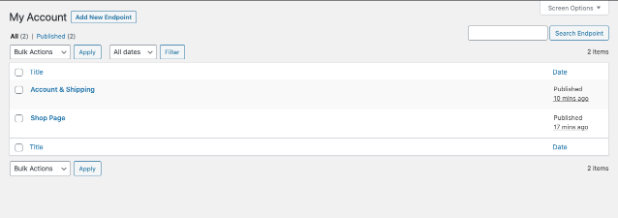
Le tableau des points de terminaison personnalisés générés avec ce plugin sera affiché dans le Tous les terminaux section.
Pour ajouter un nouvel élément de menu ou un nouvel onglet à votre page Mon compte, sélectionnez Ajouter un nouveau point de terminaison dans le menu déroulant. Assurez-vous de spécifier les détails suivants qui sont disponibles lors de la création d’un nouveau point de terminaison.
- Titre du titre Endpoint
- Sélectionnez l’icône appropriée
- Restreindre en fonction des rôles d’utilisateur (décochez la section à appliquer pour tous les clients)
- Choisissez le type de point de terminaison
- Ajouter du contenu à l’aide de l’éditeur
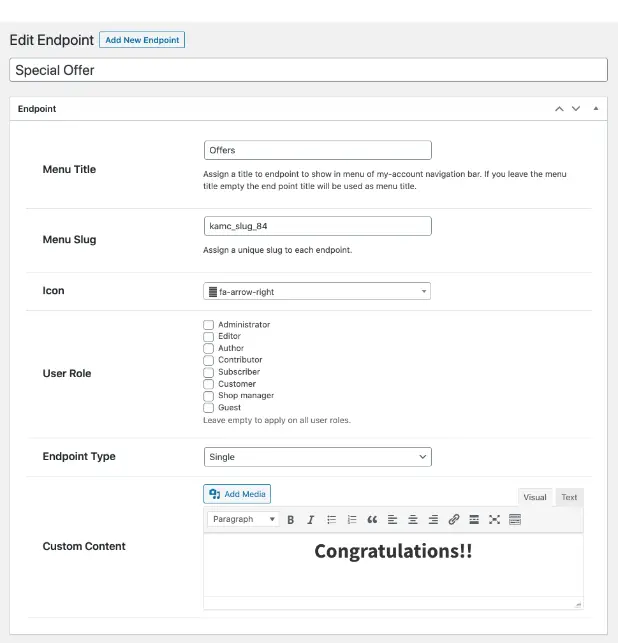
Il y a deux champs supplémentaires qui seront affichés en sélectionnant Point de terminaison groupé
- Choisissez les endpoints personnalisés à afficher comme fiables
- Choisissez les points de terminaison par défaut à afficher comme dignes de confiance.
réglages généraux
Vous pouvez personnaliser les aspects suivants dans l’onglet Paramètres généraux
- Paramètres d’affichage
- Style de thème (non compatible avec les points de terminaison de groupe)
- Barres latérales gauche et droite (remplace le menu par le style personnalisé du plugin)
- Onglets (remplace le menu par le style personnalisé du plugin)
- Ajouter et modifier du texte, un arrière-plan et une couleur
- Masquer les points de terminaison par défaut
- Activer ou désactiver la photo de profil
- Réorganiser/réorganiser les points de terminaison
Réduction des retours de produits
L’expérience client s’améliorera et il y aura moins de retours si vous incluez des spécifications et/ou des ressources pédagogiques sur vos listes de produits sur votre page Mon compte, ce qui renforcera la confiance des acheteurs.
Fidélisation client améliorée
En regroupant toutes les informations d’un client en un seul endroit pratique, sans qu’il soit nécessaire de contacter le service client, la personnalisation de la page Mon compte peut grandement faciliter sa vie. La page leur offre un emplacement où ils peuvent obtenir des offres exclusives en échange d’être leurs consommateurs réguliers.
Augmentation de la fidélisation de la clientèle
Vous pouvez fournir des coupons et des remises sur votre page Mon compte pour inciter les utilisateurs à revenir sur votre site Web et à consulter les dernières offres et promotions. De plus, ils reviendront occasionnellement pour rechercher de nouvelles offres et promotions.
Moins de plaintes et de griefs des clients
Près de 67 % des personnes choisissent les options libre-service au lieu d’appeler le service client. Pour promouvoir le libre-service, offrez l’accès à une large gamme de produits avec plus de demandes et de réponses, des manuels d’utilisation à la demande et des manuels d’utilisation pour une variété d’articles.

Avec l’aide de ce plugin à prix raisonnable, vous pouvez rapidement et facilement créer une page de compte WooCommerce agréable, épurée et confortable. Ce plugin est approprié pour n’importe quel thème car il vous permet de changer complètement l’apparence de vos propres pages de compte, en ajoutant des fonctionnalités intrigantes comme trois mises en page distinctes, une couleur d’arrière-plan personnalisée et un texte unique.
Vous pouvez créer une seule page pour Mon compte avec ce plugin. Avec les choix CSS personnalisés offerts par le plugin, vous pouvez choisir entre trois mises en page distinctes et réorganiser entièrement votre page WooCommerce Mon compte.
Prix – 34 $ pour la licence régulière
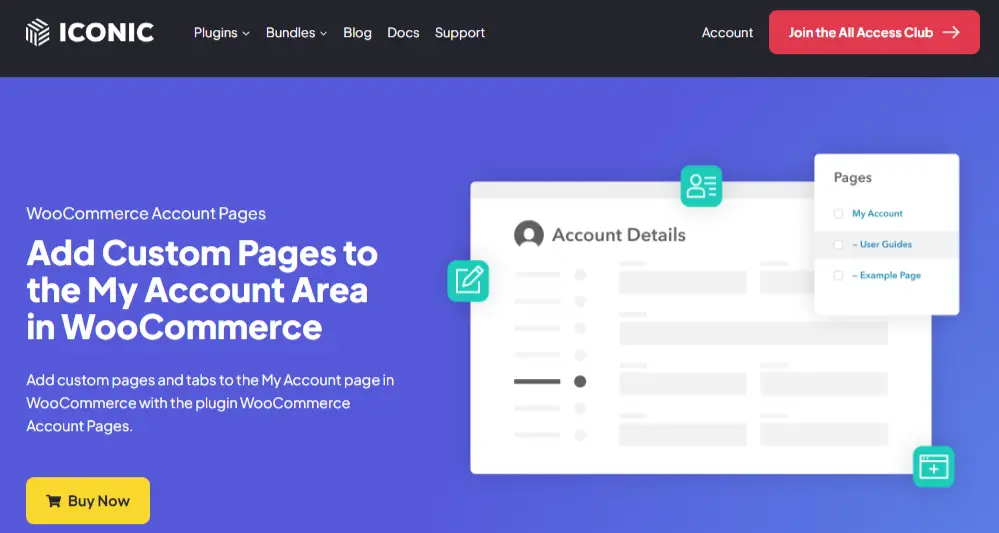
Au lieu de fonctionner comme un plugin installé dans WooCommerce, le plugin fonctionne plus comme une fonctionnalité supplémentaire. Il n’y a pas besoin de s’inquiéter d’inclure un lien à onglets sur la page Mon compte car le plugin IconicWP interagit avec WooCommerce sans accroc et ajoute un nombre infini d’onglets à la page Mon compte WooCommerce, permettant à toute page que vous créez d’être affichée sous forme d’onglet lien.
Si vous souhaitez ajouter plusieurs pages « Mon compte » à votre site Web, vous allez adorer. De plus, pour ceux qui ont besoin de plusieurs onglets et connexions pour leur page de compte. Il est équipé de tout ce dont vous avez besoin pour créer toutes les pages Mon compte dont vous avez besoin.
Prix – 49 $/an pour un seul site
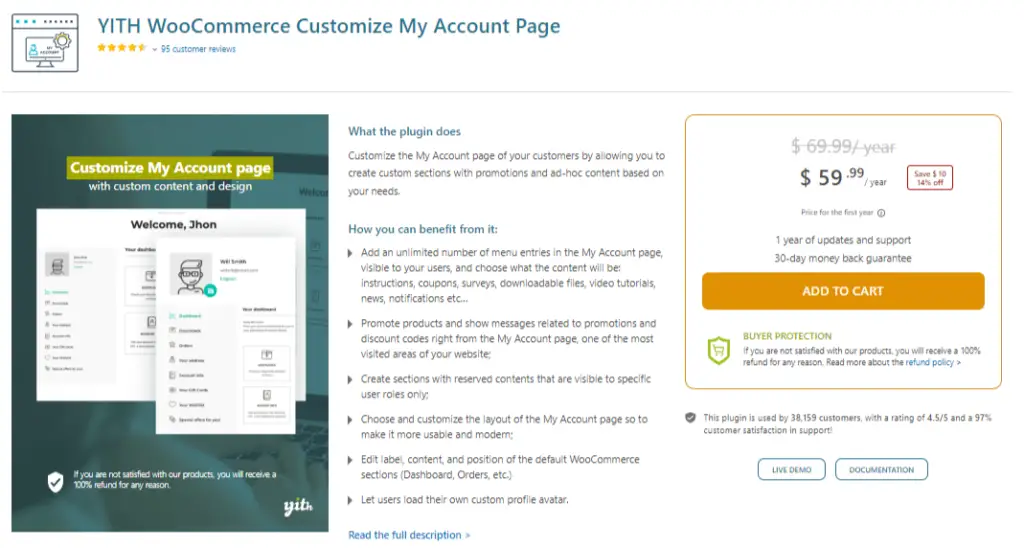
Vous pouvez modifier le contenu standard de la page Mon compte WooCommerce et présenter ce que vos clients souhaitent voir en utilisant la page Personnaliser mon compte YITH WooCommerce. Sans avoir à modifier de fichiers ni même de code, c’est un moyen fantastique de personnaliser la page de votre compte.
En utilisant cette extension, vous pouvez rapidement modifier ce qui est affiché sur les comptes de vos clients en fonction de leur fonction ou simplement masquer des parties spécifiques que vous ne souhaitez pas afficher. Une fois connecté, l’e-mail qui sera envoyé peut également être modifié.
Prix – 59,99 $/an
La modification de votre page Mon compte WooCommerce est un aspect essentiel de votre activité WooCommerce car elle améliore de manière globale votre activité de commerce électronique. De plus, vous bénéficierez des nombreux avantages décrits dans ce blog simplement en modifiant la page Mon compte WooCommerce.
Alors, faites suivre les deux méthodes d’édition de votre page Mon compte WooCommerce décrites ci-dessus. De plus, vous pouvez regarder la vidéo intégrée ci-dessous pour une description détaillée et visuelle de la façon de modifier la page Mon compte WooCommerce.
Lectures complémentaires